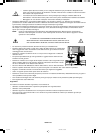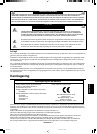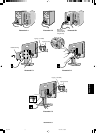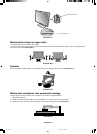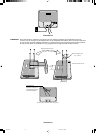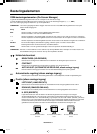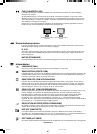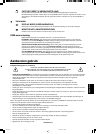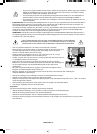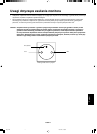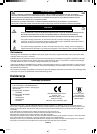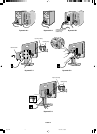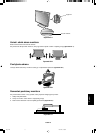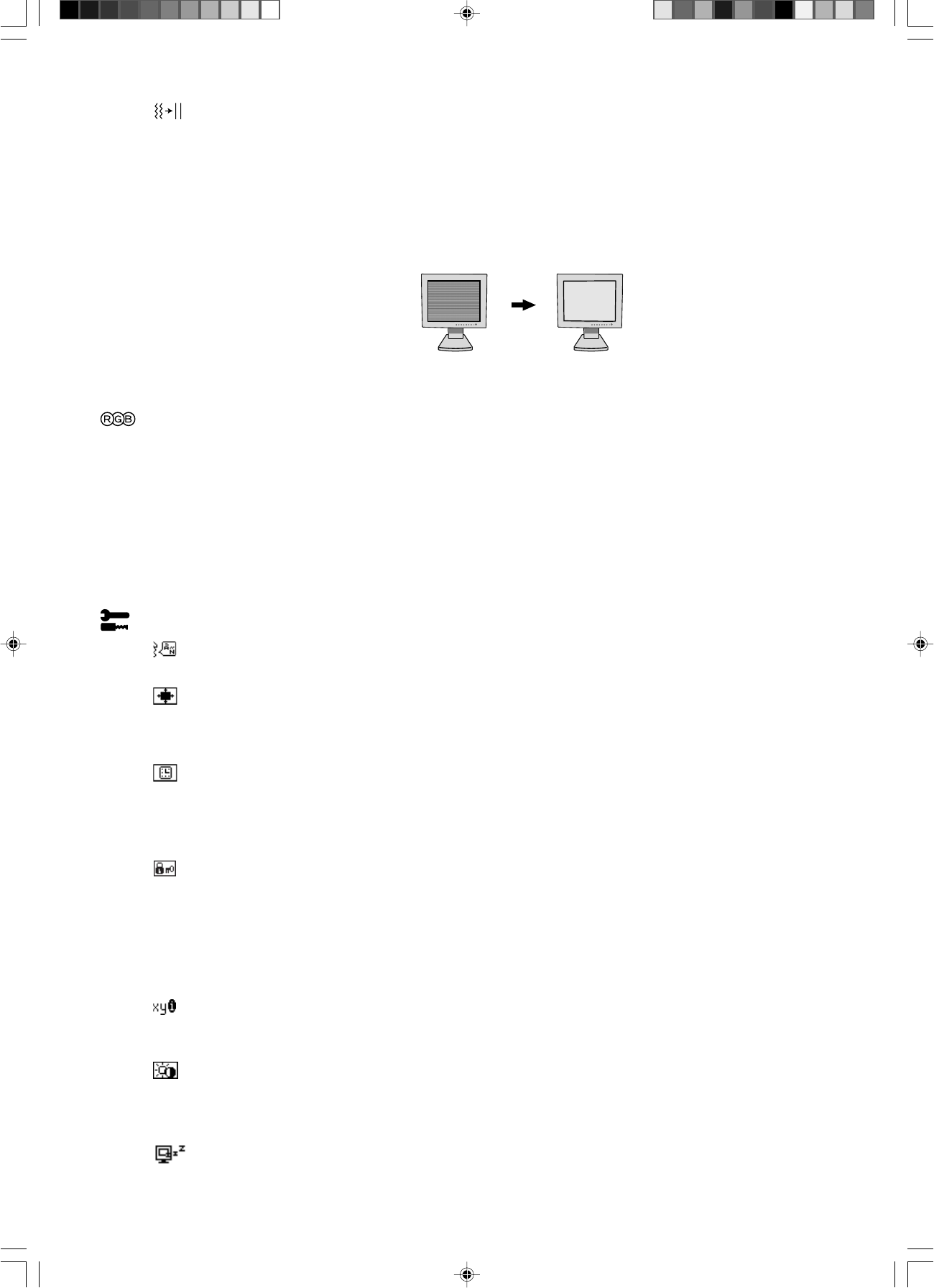
Nederlands-8
FINE (FIJNAFSTELLING)
U verbetert de scherpte, zuiverheid en stabiliteit van het beeld door de waarde van deze instelling te
verhogen of te verlagen.
Als de beeldinstelling die u met de functie “Auto Adjust” (Automatische regeling) en de functie “H.Size”
(Breedte) bereikt niet aan uw wensen beantwoordt, kunt u de beeldinstelling nog verfijnen met de functie
“Fine” (Fijnafstelling). U verbetert de scherpte, zuiverheid en stabiliteit van het beeld door de waarde van
deze instelling te verhogen of te verlagen.
Hiervoor kunt u een moiré-testpatroon gebruiken. Als de fijnafstelling verkeerd is gekalibreerd, ziet het
beeld eruit zoals in de linkerillustratie. Het beeld moet homogeen zijn.
Kleurenbeheersystemen
U kunt de gewenste kleuren instellen met behulp van zes vooraf ingestelde kleurensets (de kleurensets
NATIVE zijn altijd aanwezig en kunnen niet worden gewijzigd).
R, G, B
Verhoogt of verlaagt de kleur rood, groen of blauw, afhankelijk van de kleur die is geselecteerd. Als u een
kleur verandert, is dit onmiddellijk zichtbaar op het scherm. De instelling (hoger of lager) wordt door de
balken aangegeven.
NATIVE (STANDAARD)
De oorspronkelijke kleur die door het LCD wordt weergegeven. Deze kleur kan niet worden gewijzigd.
Hulpmiddelen
LANGUAGE (TAAL)
De menu’s van de OSM-besturingselementen zijn beschikbaar in zeven talen.
OSM POSITION (POSITIE OSM)
U bepaalt zelf waar u het menu met de OSM-besturingselementen op het scherm wilt laten verschijnen. Als
u OSM Position selecteert, kunt u handmatig de positie van het menu met de OSM-besturingselementen
naar links, naar rechts, omhoog of omlaag verschuiven.
OSM TURN OFF (OSM UITSCHAKELEN)
Het menu met de OSM-besturingselementen blijft op het scherm zolang u het gebruikt. In het submenu
OSM Turn Off kunt u opgeven hoe lang de inactiviteit op de monitor moet duren (nadat u voor het laatst
een knop hebt ingedrukt) voordat het menu met de OSM-besturingselementen automatisch verdwijnt. De
vaste instellingen in dit menu zijn 10, 20, 30, 45, 60 en 120 seconden.
OSM LOCK OUT (OSM VERGRENDELEN)
Hiermee vergrendelt u de toegang tot alle OSM-functies. Alleen de helderheid en het contrast kunnen nog
worden gewijzigd. Als u probeert de OSM-besturingselementen opnieuw te gebruiken wanneer de
beveiligde modus is geactiveerd, verschijnt een venster op het scherm met de melding dat de OSM-
besturingselementen zijn vergrendeld. Als u de functie OSM Lock Out (OSM vergrendelen) wilt
inschakelen, drukt u eerst op de knop SELECT en vervolgens op “+”. Houd beide knoppen tegelijk
ingedrukt. Als u de vergrendeling van de OSM-functies wilt uitschakelen, drukt u eerst op de knop SELECT
en vervolgens op “+”. Houd beide knoppen tegelijk ingedrukt.
RESOLUTION NOTIFIER (RESOLUTIEMELDING)
De optimale resolutie is 1024 x 768. Als ON is geselecteerd, verschijnt na 30 seconden een bericht op het
scherm met de melding dat de resolutie niet op 1024 x 768 is ingesteld.
HOT KEY (SNELTOETS)
U kunt de helderheid en het contrast rechtstreeks aanpassen. Wanneer deze functie op ON (AAN) is
ingesteld, kunt u de helderheid aanpassen met < of > en het contrast met + of - wanneer het OSM-menu is
uitgeschakeld. Het standaard OSM-menu kan worden geopend met de knop EXIT.
OFF TIMER (UIT-TIMER)
De monitor wordt automatisch uitgeschakeld als de eindgebruiker een voorafbepaalde duur heeft ingesteld.
De waarde voor FINE is
verkeerd.
De waarde voor FINE is
correct.
08_Dutch 18/11/02, 11:38 am8